Ve správci PropertyManager Hodnota DimXpert lze upřesnit zobrazení kót a tolerancí.
Chcete-li nastavit výchozí hodnoty tolerance a přesnosti, klepněte na nabídku .
Referenční prvky
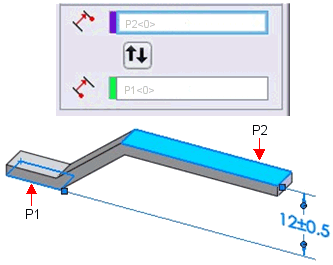
DimXpert směr
Tato možnost se zobrazí v případě aplikování kóty mezi dva prvky typu osy nebo čáry. Možnosti
X,
Y a
Z se vztahují k souřadnému systému dílu a jsou zapnuty pro každou osu dílu, která je kolmá k osám daných prvků.
Tolerance/přesnost
| |
Hodnota popisu
|
Pro popisy typu díry s více specifikacemi jsou všechny kóty uvedeny samostatně. Tato funkce je platná pro jednoduché díry s hloubkou, díry s válcovým zahloubením, díry s kuželovým zahloubením, kombinované kóty drážky a zkosení. |

|
Typ tolerance
|
Vyberte ze seznamu. Výběry, které jsou k dispozici, závisí na typu kóty. |

|
Maximální odchylka
|
|

|
Minimální odchylka
|
|
| |
Zobrazit závorky
|
Vloží hodnotu tolerance do závorek. |

|
Přesnost jednotky
|
Vyberte ze seznamu počet číslic za desetinnou čárkou. |

|
Přesnost tolerance
|
Pro hodnotu tolerance vyberte ze seznamu počet číslic za desetinnou čárkou. |
| Pro díry a hřídele: |
|
|

|
Typ uložení
|
(Uložení, Uložení s tolerancí nebo Uložení (jen tolerance)) Když vyberete Uložení díry nebo Uložení hřídele (níže), seznam pro další kategorii (Uložení díry nebo Uložení hřídele) je filtrován na základě typu uložení. |


|
Uložení díry a Uložení hřídele |
(Uložení, Uložení s tolerancí nebo Uložení (jen tolerance)) Vyberte ze seznamů nebo zadejte libovolný text. Oboustranné tolerance (Maximální odchylka a Minimální odchylka) jsou k dispozici pro typ Uložení s tolerancí nebo Uložení (jen tolerance) tehdy, když vyberete Uložení díry nebo Uložení hřídele, nikoli však s oběma možnostmi.
|
| |
Zobrazení uložení s tolerancí
|
(Uložení, Uložení s tolerancí nebo Uložení (jen tolerance)) Vyberte jedno z následujících:
|
Skládaný s čarou 
|
|
|
Skládaný bez čar 
|
|
|
Lineární zobrazení 
|
|
|
Hlavní hodnota
Tato možnost je pouze pro čtení. Zobrazuje název a hodnotu kóty.